Muitos podem achar que as recomendações do Tidal são péssimas comparado ao Spotify. Porém, há uma forma de fazer com que o aplicativo recomende álbuns e artistas até melhores que o concorrente na plataforma de streaming de alta definição.
Nem sempre estamos decididos sobre o que vamos ouvir no dia, seja no trabalho ou em um momento livre para relaxar. Para isso serve os sistemas de indicação de músicas, que montam uma playlist baseando-se na sua atividade. Porém, as plataformas realizam estas análises de formas distintas, o que pode levar a uma experiência ruim no serviço de streaming.
Como a análise de músicas, álbuns e artistas funciona no Tidal?
Não se sabe o porquê, mas o serviço de streaming parece desconsiderar a reprodução de músicas para a criação de playlists. Para que a montagem das playlists do Tidal funcione, é necessário adicionar músicas, artistas e álbuns a sua lista de favoritos. Desta forma, ele irá analisar o que o usuário costuma ouvir e gerar 7 diferentes seleções de músicas para o usuário todos os dias.
Pelo motivo citado acima, os assinantes do Tidal deverão, no início da utilização da plataforma de streaming, "favoritar" o maior número possível de artistas, álbuns e músicas, para que o sistema entenda quais são os seus gostos mais a fundo. Desta forma, você terá um resultado excelente na seleção de músicas e poderá, desta forma, conhecer artistas e músicas novas.
Como adicionar uma música ou álbum aos favoritos no Tidal
Para adicionar um álbum do seu artista favorito, basta seguir os seguintes passos:
Passo 01: Selecione o botão "Explorar" localizado na parte inferior da tela do lado direito.
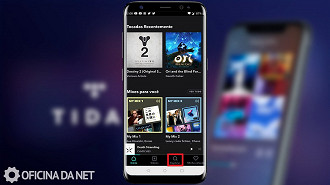
Passo 02: Selecione a barra de Busca localizada na parte superior da tela e escreva o nome do artista ou álbum para que o app encontre o que você quer. Em seguida, localize a seleção de álbuns encontrados e selecione "ver todos".
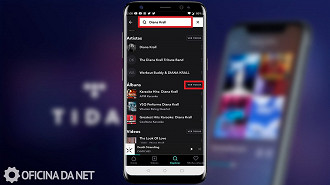
Passo 03: Ache o álbum desejado e o selecione.
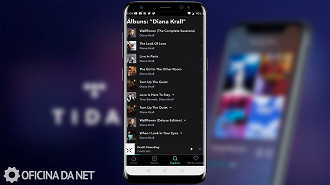
Passo 04: Na tela do álbum, selecione os 3 pontos verticais localizados na parte superior no canto direito da tela.
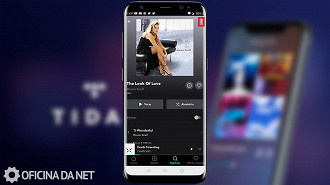
Passo 05: Selecione "Adicionar a Minha Coleção".
Para adicionar uma música, basta seguir até o passo 5, só que selecionando a música desejada. Então, após selecionar os 3 pontos verticais, siga os passos abaixo:
Passo 01: Selecione "Adicionar à playlist".
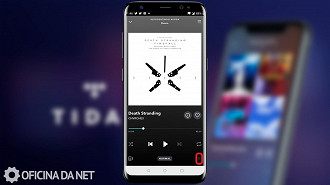
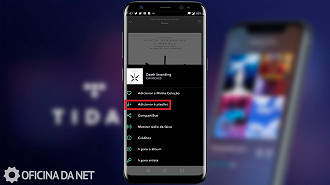
Passo 02: Selecione a playlist que você deseja adicionar a música desejada ou crie uma diferente selecionando "criar nova playlist", para tornar a sua biblioteca de faixas mais organizada. Desta forma, você poderá adicionar outras músicas de álbuns ou artistas diferentes a esta recém-criada playlist.
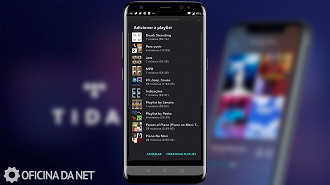
Feito isso, você repetirá estes mesmos passos várias vezes até formar uma boa biblioteca de músicas e fazer com que o Tidal crie para você boas seleções de música para escutar.
O que achou da dica? Tem algo a acrescentar? Comente abaixo e compartilhe conosco a sua opinião!
